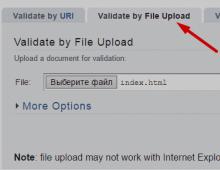Πώς να απενεργοποιήσετε τις ενημερώσεις συστήματος στα Windows 7. Σωστή απενεργοποίηση των αυτόματων ενημερώσεων των Windows
Χάρη στη λειτουργία αυτόματης ενημέρωσης, το σύστημα λαμβάνει διορθώσεις σφαλμάτων λογισμικού, προστασία από ευπάθειες που εντοπίστηκαν και νέες λειτουργίες. Επομένως, δεν συνιστάται να το απενεργοποιήσετε.
Από την άλλη πλευρά, οι αυτόματες ενημερώσεις μπορεί να συμβούν σε άβολες στιγμές και να σας αποσπάσουν την προσοχή από την εργασία σας. Και αν δεν έχετε μια έκδοση με άδεια χρήσης των Windows, αλλά μια αμφίβολη έκδοση, τότε η επόμενη ενημέρωση μπορεί να σπάσει ολόκληρο το σύστημα. Σε τέτοιες περιπτώσεις, είναι καλύτερο να απενεργοποιήσετε τις αυτόματες ενημερώσεις για λίγο ή και για πάντα. Υπάρχουν οι ακόλουθοι τρόποι για να γίνει αυτό.
Μέθοδος 1. Μέσω του διαχειριστή υπηρεσιών συστήματος
Αυτή η μέθοδος είναι η απλούστερη και είναι κατάλληλη για όλες -εκτός από τις παλαιότερες- εκδόσεις των Windows: από 10 έως XP.
Για να το χρησιμοποιήσετε, ανοίξτε το παράθυρο Εκτέλεση (πλήκτρο Windows + R), αντιγράψτε στο πεδίο υπηρεσίες.mscκαι κάντε κλικ στο OK. Όταν ανοίξει η διαχείριση υπηρεσιών, μεταβείτε στο κάτω μέρος της λίστας και κάντε διπλό κλικ στην υπηρεσία Windows Update. Στη συνέχεια αλλάξτε τον τύπο εκκίνησης σε «Απενεργοποιημένο» και κάντε κλικ στο OK.
Οι αλλαγές θα τεθούν σε ισχύ όταν κάνετε επανεκκίνηση του υπολογιστή σας. Εάν θέλετε να ενεργοποιήσετε ξανά τις ενημερώσεις, επαναλάβετε τα παραπάνω βήματα, επιλέγοντας τον τύπο εκκίνησης "Αυτόματη" ή "Μη αυτόματη".
Μέθοδος 2. Μέσω του κέντρου ενημέρωσης
Στα Windows 8.1, 8, 7, Vista και XP, μπορείτε να απενεργοποιήσετε την ενημέρωση στις ρυθμίσεις του Πίνακα Ελέγχου. Χρησιμοποιήστε αυτή τη μέθοδο εάν η προηγούμενη δεν σας κάνει ξαφνικά (κάτι που είναι απίθανο).
Αν και η Microsoft έχει σταματήσει να υποστηρίζει τα Windows Vista και XP και πιθανότατα δεν θα τα ενημερώσει, θα συμπεριλάβουμε οδηγίες και για αυτές τις εκδόσεις, για κάθε ενδεχόμενο.
Windows 8.1, Windows 8, Windows 7
Χρησιμοποιήστε την αναζήτηση συστήματος για να βρείτε το "Windows Update". Ή ανοίξτε το μέσω του Πίνακα Ελέγχου. Στη συνέχεια, κάντε κλικ στο "Προσαρμογή ρυθμίσεων" και στη λίστα "Σημαντικές ενημερώσεις" επιλέξτε "Μην ελέγχετε για ενημερώσεις". Καταργήστε την επιλογή "Λήψη προτεινόμενων ενημερώσεων με τον ίδιο τρόπο όπως οι σημαντικές ενημερώσεις" και κάντε κλικ στο OK.
Windows Vista
Μεταβείτε στην Έναρξη → Πίνακας Ελέγχου → Ασφάλεια → Ενημέρωση Windows. Στη συνέχεια, κάντε κλικ στην επιλογή "Προσαρμογή ρυθμίσεων" και επιλέξτε "Μην ελέγχετε για ενημερώσεις". Καταργήστε την επιλογή "Συμπερίληψη προτεινόμενων ενημερώσεων κατά τη λήψη, εγκατάσταση και ενημέρωση ειδοποιήσεων" και κάντε κλικ στο OK.
Windows XP
Μεταβείτε στην Έναρξη → Πίνακας Ελέγχου → Αυτόματες ενημερώσεις. Επιλέξτε "Απενεργοποίηση αυτόματων ενημερώσεων" και κάντε κλικ στο OK.
Φυσικά, η υπηρεσία ενημέρωσης των Windows είναι ένα σημαντικό και απαραίτητο πράγμα, για παράδειγμα, για την ενίσχυση της προστασίας του λειτουργικού συστήματος, των αρχείων υπηρεσίας ή των αρχείων χρήστη από επιθέσεις από ιούς και χάκερ. Συχνά, μέσω αυτής της υπηρεσίας, οι προγραμματιστές εγκαθιστούν κώδικα προγράμματος στο λειτουργικό σύστημα που διορθώνει τα σφάλματα που έχουν κάνει και δεν εντοπίστηκαν κατά το στάδιο ανάπτυξης και δοκιμής. Ας δούμε δύο τρόπους παρακάτω για να ακυρώσετε μια ενημέρωση των Windows 7.
Πώς να ακυρώσετε την ενημέρωση των Windows 7 μόνοι σας
Ως επί το πλείστον, οι χρήστες αρνούνται να λαμβάνουν ενημερώσεις για τους ακόλουθους λόγους:
— την εμφάνιση κρίσιμων σφαλμάτων μετά την αλλαγή των αρχείων υπηρεσίας, τα οποία οδηγούν σε αλειτουργία του συστήματος.
— μείωση του χώρου του σκληρού δίσκου λόγω της εγκατάστασης ολοένα και περισσότερων νέων βελτιώσεων. Αυτό ισχύει για τους κατόχους φορητών υπολογιστών και tablet με μικρό SSD.
— πτώση της ταχύτητας Internet λόγω φόρτωσης.
— πολύς χρόνος για να απενεργοποιήσετε/ενεργοποιήσετε τον υπολογιστή κατά την εγκατάσταση.
— οι χρήστες πειρατικών εκδόσεων των Windows 7 ενδέχεται να αντιμετωπίσουν περιορισμούς στη λειτουργία του συστήματος εάν επαληθευτεί η νομιμότητα της άδειας χρήσης.
Διακοπή της υπηρεσίας που είναι υπεύθυνη για την ενημέρωση των Windows 7
Για να σταματήσετε εντελώς τη διαδικασία, εκτελέστε: "Έναρξη" - "Πίνακας Ελέγχου" - "Διαχείριση" - "Υπηρεσίες". Βρείτε την υπηρεσία Windows Update και μεταβείτε σε αυτήν.
Ορίστε τον τύπο εκκίνησης σε "Disabled" στο παράθυρο που ανοίγει. Στη συνέχεια, κάντε κλικ στα κουμπιά «Διακοπή» και «Εφαρμογή».

Μπορείτε να κλείσετε τα παράθυρα - η διαδικασία έχει σταματήσει.
Ακυρώστε την ενημέρωση των Windows μέσω του Explorer
Αυτή δεν είναι τόσο δραστική μέθοδος όσο η πρώτη. Εκτελέστε: "Start" - "Control Panel" - "Windows Update". Στο παράθυρο που ανοίγει, επιλέξτε «Ρυθμίσεις».

Στο νέο παράθυρο, στην ενότητα "Σημαντικές ενημερώσεις", ορίστε: "Να μην γίνεται έλεγχος για... (δεν συνιστάται)" και καταργήστε την επιλογή όλων των πλαισίων ελέγχου παρακάτω για ακύρωση. Εάν είναι απαραίτητο, μπορείτε να εκκινήσετε τη λειτουργία με μη αυτόματο τρόπο κάνοντας κλικ στο κουμπί «Έλεγχος για ενημερώσεις».

Εάν είναι απαραίτητο, μπορείτε να εγκαταστήσετε μη αυτόματα ενημερώσεις κάνοντας κλικ στο κουμπί "Ελεγχος για ενημερώσεις".
Επαναφορά ενημερώσεων των Windows 7
Συμπερασματικά, σημειώνουμε ότι οι εσφαλμένες ενημερώσεις που παρεμβαίνουν στη λειτουργία του λειτουργικού συστήματος μπορούν να αφαιρεθούν επιστρέφοντας στην κατάσταση πριν από τις αλλαγές που έγιναν. Εκτελέστε "Έναρξη" - "Αξεσουάρ" - "Εργαλεία συστήματος" - "Επαναφορά συστήματος".

Επιλέξτε το επιθυμητό σημείο επαναφοράς και κάντε κλικ Περαιτέρω.

Η επαναφορά συστήματος διαρκεί λίγο, πρέπει να περιμένετε να ολοκληρωθεί. Με αυτόν τον τρόπο μπορείτε να αναιρέσετε τις αλλαγές και να επιστρέψετε στην αρχική κατάσταση.
Από προεπιλογή, τα Windows 7 έχουν ενεργοποιημένη την επιλογή αυτόματης λήψης και εγκατάστασης ενημερώσεων. Το λειτουργικό σύστημα κατεβάζει πακέτα ενημερώσεων από τον διακομιστή της Microsoft κάθε φορά που συνδέετε τον υπολογιστή σας στο Διαδίκτυο. Θεωρητικά, οι αυτόματες ενημερώσεις είναι χρήσιμες, καθώς έχουν σχεδιαστεί για να διορθώνουν τις «τρύπες» του συστήματος, να τροποποιούν αρχεία και να βελτιστοποιούν την απόδοση των Windows, αλλά στην πράξη, υπάρχουν διάφοροι λόγοι για τους οποίους πρέπει να απενεργοποιήσετε τις ενημερώσεις των Windows. Ας δούμε τους κύριους λόγους:
- Υπήρξαν περιπτώσεις όπου, λόγω ενημερώσεων ή κρίσιμων σφαλμάτων κατά την εγκατάστασή τους, παρουσιάστηκαν αστοχίες που οδήγησαν στη μη λειτουργία των Windows.
- Με την πάροδο του χρόνου, υπάρχουν όλο και περισσότερα εγκατεστημένα πακέτα ενημερώσεων και υπάρχει όλο και λιγότερος ελεύθερος χώρος στο δίσκο του συστήματος, γεγονός που μπορεί να οδηγήσει σε δυσλειτουργίες των Windows εάν η μονάδα δίσκου C είναι μικρή.
- Κατά τη λήψη ενημερώσεων, η ταχύτητα του Διαδικτύου μπορεί να μειωθεί σημαντικά (ιδιαίτερα αισθητή για χρήστες με μικρά κανάλια Διαδικτύου), επίσης, για ορισμένους χρήστες, οι ενημερώσεις ενδέχεται να φτάσουν στην τσέπη τους (εάν το Διαδίκτυο είναι περιορισμένο ή έχει συνδεθεί ένα πακέτο με πληρωμή για την κυκλοφορία).
- Πολλοί άνθρωποι ενοχλούνται που κατά την εγκατάσταση των ενημερώσεων δεν μπορούν να απενεργοποιήσουν τον υπολογιστή και μερικές φορές πρέπει να περιμένουν πολύ καιρό για να ολοκληρωθεί η διαδικασία.
- Η χρήση πειρατικής έκδοσης των Windows ενδέχεται να περιορίσει τη λειτουργικότητα του λειτουργικού σας συστήματος όταν προσπαθείτε να κάνετε λήψη ενημερώσεων.
- Υπάρχει μια ολόκληρη λίστα με λιγότερο σημαντικούς λόγους που δεν θα εξετάσω σε αυτό το άρθρο.
Ας περάσουμε απευθείας στους τρόπους απενεργοποίησης των ενημερώσεων των Windows 7.
Πώς να απενεργοποιήσετε πλήρως την ενημέρωση των Windows 7
Για να απενεργοποιήσετε πλήρως τις ενημερώσεις των Windows 7, πρέπει να μεταβείτε στη Διαχείριση Υπηρεσιών των Windows. Για να το κάνετε αυτό, κάντε κλικ Έναρξη -> Πίνακας Ελέγχου -> Εργαλεία διαχείρισης -> Υπηρεσίες, ή Έναρξη -> Πίνακας Ελέγχου -> Σύστημα και ασφάλεια -> Εργαλεία διαχείρισης -> Υπηρεσίες.
Χρησιμοποιήστε τον τροχό του ποντικιού για να μετακινηθείτε στο κάτω μέρος της λίστας και να ανοίξετε την υπηρεσία Windows Update. Στο παράθυρο που ανοίγει, επιλέξτε τον τύπο εκκίνησης "Disabled", μετά κάντε κλικ στο κουμπί "Stop" και μόνο στη συνέχεια στο κουμπί "Apply".

Μπορείτε να κλείσετε όλα τα ανοιχτά παράθυρα. Η ενημέρωση των Windows 7 είναι πλέον εντελώς απενεργοποιημένη. Εάν είναι απαραίτητο, η ενημέρωση μπορεί να ενεργοποιηθεί με τον ίδιο τρόπο.
Πώς να απενεργοποιήσετε τις αυτόματες ενημερώσεις στα Windows 7
Εάν δεν θέλετε να απενεργοποιήσετε πλήρως τις ενημερώσεις, μπορείτε να απενεργοποιήσετε μόνο τις αυτόματες ενημερώσεις των Windows 7. Θα εξακολουθείτε να έχετε την επιλογή να πραγματοποιείτε μη αυτόματη λήψη ενημερώσεων. Για να το κάνετε αυτό, μεταβείτε στο Έναρξη -> Πίνακας Ελέγχου -> Windows Update, ή Έναρξη -> Πίνακας Ελέγχου -> Σύστημα και ασφάλεια -> Windows Update. Κάντε κλικ στο "Ρυθμίσεις" στο αριστερό μενού.

Στο παράθυρο που ανοίγει, επιλέξτε «Να μην γίνεται έλεγχος για ενημερώσεις (δεν συνιστάται)»· επίσης, συνιστάται να καταργήσετε την επιλογή των παρακάτω πλαισίων. Κάντε κλικ στο "OK" στο κάτω μέρος του παραθύρου για να επιβεβαιώσετε τις αλλαγές.

Οι αυτόματες ενημερώσεις των Windows 7 είναι πλέον απενεργοποιημένες. Για μη αυτόματη λήψη ενημερώσεων, μπορείτε να μεταβείτε στο Windows Update ανά πάσα στιγμή και να κάνετε κλικ στο κουμπί "Έλεγχος για ενημερώσεις".
Όλες οι εκδόσεις του λειτουργικού συστήματος Windows παρέχουν ενημερώσεις, καθώς συμπληρώνουν το σύστημα, διορθώνουν πιθανά σφάλματα και βελτιώνουν την απόδοση. Φυσικά, τέτοιες ενημερώσεις δεν θα βλάψουν τον υπολογιστή σας, είναι απαραίτητες και θα πρέπει να ληφθούν, αλλά υπάρχουν περιπτώσεις στις οποίες είναι καλύτερο για τους χρήστες να αρνηθούν εντελώς τις ενημερώσεις. Χρησιμοποιώντας τα Windows 7 ως παράδειγμα, μπορούν να εντοπιστούν οι ακόλουθοι λόγοι: έχετε μια πειρατική έκδοση του συστήματος και οι ενημερώσεις την αποκλείουν, ο υπολογιστής σας έχει πολύ λίγη μνήμη και οι ενημερώσεις δεν χωρούν φυσικά σε αυτόν, έχετε πολύ φορτωμένο πρόγραμμα και συνεργαστείτε με τον υπολογιστή σας και οι αυτόματες ενημερώσεις επιβραδύνουν την απόδοσή σας . Σε αυτήν την περίπτωση, μπορείτε να επιλέξετε: να απενεργοποιήσετε πλήρως τις ενημερώσεις ή να ακυρώσετε μόνο τις αυτόματες. Αυτό το άρθρο θα συζητήσει και τις δύο μεθόδους.
Πώς να απενεργοποιήσετε πλήρως την ενημέρωση των Windows 7
Αυτή η οδηγία ακυρώνει εντελώς τις ενημερώσεις στον υπολογιστή σας: το σύστημα δεν θα αναζητήσει ενημερώσεις ούτε θα τις κατεβάσει. Εάν θέλετε οι ενημερώσεις να εξακολουθούν να γίνονται λήψη, αλλά η εγκατάστασή τους παραμένει στη διακριτική σας ευχέρεια, τότε είναι προτιμότερο να προτιμάτε τη δεύτερη οδηγία παρακάτω. Εάν δεν χρειάζεστε ενημερώσεις, προχωρήστε σε αυτήν.
- Μεταβείτε στον Πίνακα Ελέγχου μέσω της Έναρξης.
- Ορίστε την ταξινόμηση εικονιδίων σε "Μεγάλα εικονίδια". Βρείτε το στοιχείο "Διαχείριση" και επιλέξτε το.


- Μεταξύ όλων των υπηρεσιών και των παραμέτρων συστήματος, χρειάζεστε το στοιχείο "Υπηρεσίες". Εκκινήστε το κάνοντας διπλό κλικ.


- Σχεδόν στο κάτω μέρος της λίστας θα βρείτε τη γραμμή "Windows Update". Εδώ μπορείτε να απενεργοποιήσετε τις λήψεις και την εγκατάσταση ενημερώσεων συστήματος. Κάντε διπλό κλικ σε αυτήν την υπηρεσία.


- Στο παράθυρο που εμφανίζεται, στη γραμμή «Τύπος εκκίνησης», επιλέξτε «Απενεργοποιημένο».
Τώρα κάντε κλικ στο «Διακοπή» στην επόμενη γραμμή και κλείστε το παράθυρο κάνοντας κλικ στο «Εφαρμογή». - Οι ενημερώσεις είναι απενεργοποιημένες στον υπολογιστή σας.


Πώς να απενεργοποιήσετε τις αυτόματες ενημερώσεις στα Windows 7
Μια πολύ βολική μέθοδος, καθώς σας επιτρέπει να επιλέξετε ανεξάρτητα την ώρα λήψης και εγκατάστασης ενημερώσεων των Windows.
- Επιστρέψτε στον Πίνακα Ελέγχου με τον τρόπο που ήδη γνωρίζετε. Ορίστε την ταξινόμηση σε "Κατηγορία". Κάντε κλικ στην ενότητα «Σύστημα και ασφάλεια».


- Αναζητήστε την καρτέλα «Windows Update»· θα περιέχει διάφορες ενότητες παρακάτω. Μεταξύ αυτών, κάντε κλικ στο "Ενεργοποίηση ή απενεργοποίηση αυτόματων ενημερώσεων".


Στην αναπτυσσόμενη λίστα μπορείτε να επιλέξετε το αντικείμενο που σας ταιριάζει:
- Κάντε αυτόματη λήψη τους, αλλά σας ρωτήστε για τον χρόνο εγκατάστασης.
- Ρωτήστε και για τη λήψη και την εγκατάσταση.
- Μην ενημερώνετε το σύστημα.


- Αφού επιλέξετε το στοιχείο, καταργήστε την επιλογή του πλαισίου "Προτεινόμενες ενημερώσεις" και κάντε κλικ στο "Ok". Λάβετε υπόψη ότι πρέπει να είστε συνδεδεμένοι σε λογαριασμό διαχειριστή.
- Οι ενημερώσεις στα Windows 7 είναι πλέον απενεργοποιημένες και έχουν ρυθμιστεί σύμφωνα με τις προτιμήσεις σας.


Αυτή η ερώτηση δεν είναι τόσο απλή όσο φαίνεται στην αρχή. Από τη μία πλευρά, η ζωή χωρίς ενημερώσεις δεν είναι ωραία - δεν υπάρχει τρόπος να αποκτήσετε τις πιο πρόσφατες ενημερώσεις, συμπεριλαμβανομένων των ενημερώσεων κώδικα προστασίας από ιούς, δεν θα μπορείτε να φτάσετε στις πιο πρόσφατες βελτιώσεις στο λογισμικό συστήματος, δεν θα μπορείτε για ενημέρωση για τη βελτίωση της απόδοσης των Windows και ούτω καθεξής. Από την άλλη, χωρίς να ενημερώσουμε το σύστημα, το διατηρούμε στη γνωστή, τρέχουσα κατάσταση λειτουργίας του.
Ποιος ξέρει τι προβλήματα θα φέρει το επόμενο service pack από τους οραματιστές της Microsoft για τις εφαρμογές μας; Εάν εργάζεστε σε κρίσιμες συνθήκες, όταν οποιαδήποτε ιπτάμενη "μύγα" μπορεί να καταστρέψει ολόκληρη την αρχιτεκτονική σας, τότε είναι καλύτερα να εγκαταλείψετε εντελώς την άντληση ενημερώσεων. Ως έσχατη λύση, πρέπει να μπορείτε να επιστρέψετε στην αρχική κατάσταση που ήταν πριν από την εγκατάσταση των ενημερώσεων.Θα μελετήσουμε πώς να ακυρώνουμε ενημερώσεις στα Windows 7, αλλά προς το παρόν θα αναρωτηθούμε: τι να κάνουμε εάν χρειάζονται ακόμα κάποιες ενημερώσεις;
Δεν θα συμβεί τίποτα κακό αν ακυρώσετε τις αυτόματες ενημερώσεις των Windows. Οποιαδήποτε πακέτα αυτού του είδους μπορούν να ληφθούν από τον ιστότοπο της Microsoft και, εάν παραστεί ανάγκη, να τα κατεβάσετε και να τα εγκαταστήσετε με μη αυτόματο τρόπο.
Τώρα ας δούμε πώς να ακυρώσετε τις αυτόματες αναβαθμίσεις συστήματος των Windows στην πράξη.
Ας κάνουμε ένα... κάνουμε δύο...!
Στα Windows 7, όλα τα Service Pack περνούν από το λεγόμενο "Κέντρο ενημέρωσης". Από εδώ μπορείτε να διαχειριστείτε όλες τις ρυθμίσεις για αυτήν την υπηρεσία. Μπορείτε να φτάσετε στο Κέντρο ως εξής:
- Επιλέξτε το μενού "Έναρξη" -> "Υπολογιστής".
- Κάντε δεξί κλικ σε αυτό και στο μενού περιβάλλοντος που ανοίγει, επιλέξτε το στοιχείο που ονομάζεται "Ιδιότητες".
- Θα εμφανιστεί ένα παράθυρο που περιέχει έναν άμεσο σύνδεσμο προς το «Κέντρο».
Δεύτερος τρόπος για να φτάσετε στο ίδιο μέρος: "Έναρξη" -> "Πίνακας Ελέγχου"-> "Σύστημα" -> . Τέλος, η τρίτη εναλλακτική είναι να εισαγάγετε αυτό το ερώτημα στη γραμμή αναζήτησης του μενού Έναρξη - το σύστημα αναζήτησης θα επιστρέψει έναν άμεσο σύνδεσμο στο παράθυρο του Κέντρου που φαίνεται στην παρακάτω εικόνα:
 Θα μας ενδιαφέρει το παράθυρο για τη ρύθμιση των παραμέτρων του κέντρου, μοιάζει με αυτό:
Θα μας ενδιαφέρει το παράθυρο για τη ρύθμιση των παραμέτρων του κέντρου, μοιάζει με αυτό:
 Για να ακυρώσετε τις ενημερώσεις των Windows, επιλέξτε την τιμή από την αναπτυσσόμενη λίστα στην κορυφή: "Μην ελέγχετε για ενημερώσεις (δεν συνιστάται)". Μετά την αποθήκευση αυτής της ρύθμισης και την επανεκκίνηση του υπολογιστή, το σύστημα δεν θα έχει πλέον πρόσβαση στο δίκτυο για service pack. Ωστόσο, θα εμφανιστεί μια ενοχλητική σημαία στο δίσκο, που υποδεικνύει ότι το υποσύστημα δεν λειτουργεί. Μπορείτε να το αφαιρέσετε με αυτόν τον τρόπο.
Για να ακυρώσετε τις ενημερώσεις των Windows, επιλέξτε την τιμή από την αναπτυσσόμενη λίστα στην κορυφή: "Μην ελέγχετε για ενημερώσεις (δεν συνιστάται)". Μετά την αποθήκευση αυτής της ρύθμισης και την επανεκκίνηση του υπολογιστή, το σύστημα δεν θα έχει πλέον πρόσβαση στο δίκτυο για service pack. Ωστόσο, θα εμφανιστεί μια ενοχλητική σημαία στο δίσκο, που υποδεικνύει ότι το υποσύστημα δεν λειτουργεί. Μπορείτε να το αφαιρέσετε με αυτόν τον τρόπο.